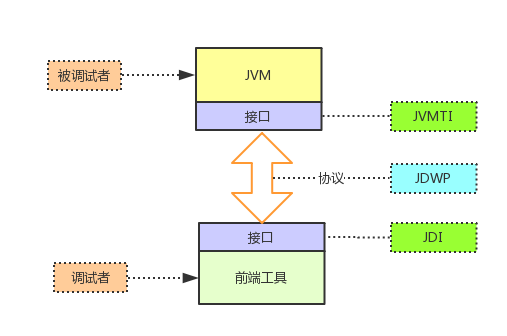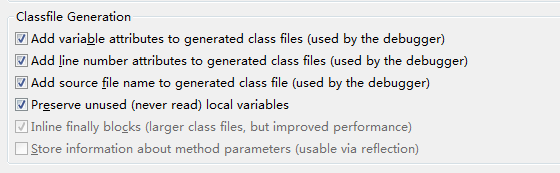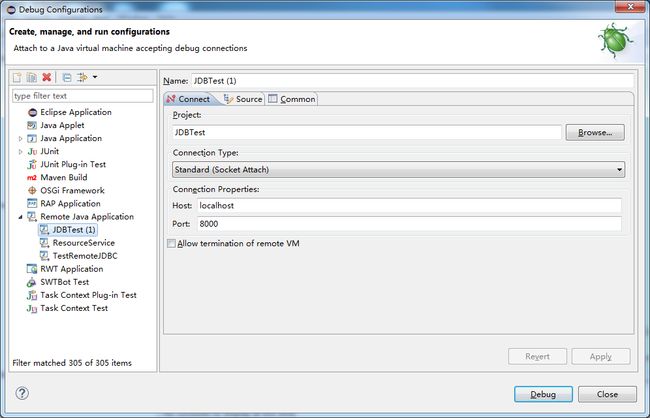集群前后台协议需要做一些修改,我负责jdbc这边的修改。按照协议内容修改完代码之后却面临一个测试的问题:修改后的后台又部署在北京,但北京并不是所有的机器都对天津这边开放,只给提供一台机器A,就是集群的服务器。
这样的话,就无法创建节点的连接,测试没有办法进行。
一开始用了最简单的办法,把打好的jar包通过远程ssh放到A上面,再通过ssh去跑用例,打印结果看看正确与否。但是这样的效率真的太低了,每做一次修改都要打包、部署、运行、分析log。于是借这个机会学习一下java程序的远程调试。以下为总结。
一些概念
JDPA: java平台调试架构
JVMTI: JVM端调试接口
JDI: java端调试接口
JDWP: java调试网络协议
JPDA 定义了一套如何开发调试工具的接口和规范。
JPDA 由三个独立的模块 JVMTI、JDWP、JDI 组成。
调试者通过 JDI 发送接受调试命令。
JDWP 定义调试者和被调试者交流数据的格式。
JVMTI 可以控制当前虚拟机运行状态。
上图中的前端工具就是我们要用到的调试工具。如JDB、Eclipse等等。这些工具实现了JDI接口,通过这些工具我们可以达到在命令行或者图形界面下调试的目的。
关于这部分,只是简单的了解一下概念,更多的关于JDPA的介绍:JDPA体系
使用JDB进行本地调试
JDB 是jdk自带的一个调试工具,用于命令行下调试java程序
jdb.exe就位于jdk安装目录的bin目录下,安装好jdk并设置好环境变量之后就可以愉快的使用jdb了。
C:\Users\kyu>jdb -help
用法: jdb
其中, 选项包括:
-help 输出此消息并退出
-sourcepath <由 ";" 分隔的目录>
要在其中查找源文件的目录
-attach
使用标准连接器附加到指定地址处正在运行的 VM
-listen
等待正在运行的 VM 使用标准连接器在指定地址处连接
-listenany
等待正在运行的 VM 使用标准连接器在任何可用地址处连接
-launch
立即启动 VM 而不是等待 'run' 命令
-listconnectors 列出此 VM 中的可用连接器
-connect :=,...
使用所列参数值通过指定的连接器连接到目标 VM
-dbgtrace [flags] 输出信息供调试jdb
-tclient 在 HotSpot(TM) 客户机编译器中运行应用程序
-tserver 在 HotSpot(TM) 服务器编译器中运行应用程序
转发到被调试进程的选项:
-v -verbose[:class|gc|jni]
启用详细模式
-D= 设置系统属性
-classpath <由 ";" 分隔的目录>
列出要在其中查找类的目录
-X 上面是启动JDB的语法说明。
现假设运行程序的工程目录如下:
JDBTest
|----bin(编译生成的class文件)
| |----*.class
|----src(源文件)
| |----*.java
|----lib(依赖的第三方jar)
| |----*.jar
开始启动JDB调试:
Y:\project\JavaProject\JDBTest>jdb -classpath ./bin/;./lib/* -sourcepath ./src/ test.JDBTest
注意,如果有多个文件,windows下使用 ";" 分隔每个文件或目录,Linux下使用 ":" 分隔每个文件或目录
-classpath 指定了类路径,-sourcepath 指定了源文件的路径
回车,出现如下信息:
Y:\project\JavaProject\JDBTest>jdb -classpath ./bin/;./lib/* -sourcepath ./src/ test.JDBTest
正在初始化jdb...
>
此时,JDB调试器等待用户的输入,输入help,出现如下信息:
Y:\project\JavaProject\JDBTest>jdb -classpath ./bin/;./lib/* -sourcepath ./src/ test.JDBTest
正在初始化jdb...
> help
** 命令列表 **
connectors -- 列出此 VM 中可用的连接器和传输
run [class [args]] -- 开始执行应用程序的主类
threads [threadgroup] -- 列出线程
thread -- 设置默认线程
suspend [thread id(s)] -- 挂起线程 (默认值: all)
resume [thread id(s)] -- 恢复线程 (默认值: all)
where [ | all] -- 转储线程的堆栈
wherei [ | all]-- 转储线程的堆栈, 以及 pc 信息
up [n frames] -- 上移线程的堆栈
down [n frames] -- 下移线程的堆栈
kill -- 终止具有给定的异常错误对象的线程
interrupt -- 中断线程
print -- 输出表达式的值
dump -- 输出所有对象信息
eval -- 对表达式求值 (与 print 相同)
set = -- 向字段/变量/数组元素分配新值
locals -- 输出当前堆栈帧中的所有本地变量
classes -- 列出当前已知的类
class -- 显示已命名类的详细资料
methods -- 列出类的方法
fields -- 列出类的字段
threadgroups -- 列出线程组
threadgroup -- 设置当前线程组
stop in .[(argument_type,...)]
-- 在方法中设置断点
stop at : -- 在行中设置断点
clear .[(argument_type,...)]
-- 清除方法中的断点
clear : -- 清除行中的断点
clear -- 列出断点
catch [uncaught|caught|all] |
-- 出现指定的异常错误时中断
ignore [uncaught|caught|all] |
-- 对于指定的异常错误, 取消 'catch'
watch [access|all] .
-- 监视对字段的访问/修改
unwatch [access|all] .
-- 停止监视对字段的访问/修改
trace [go] methods [thread]
-- 跟踪方法进入和退出。
-- 除非指定 'go', 否则挂起所有线程
trace [go] method exit | exits [thread]
-- 跟踪当前方法的退出, 或者所有方法的退出
-- 除非指定 'go', 否则挂起所有线程
untrace [methods] -- 停止跟踪方法进入和/或退出
step -- 执行当前行
step up -- 一直执行, 直到当前方法返回到其调用方
stepi -- 执行当前指令
next -- 步进一行 (步过调用)
cont -- 从断点处继续执行
list [line number|method] -- 输出源代码
use (或 sourcepath) [source file path]
-- 显示或更改源路径
exclude [, ... | "none"]
-- 对于指定的类, 不报告步骤或方法事件
classpath -- 从目标 VM 输出类路径信息
monitor -- 每次程序停止时执行命令
monitor -- 列出监视器
unmonitor -- 删除监视器
read -- 读取并执行命令文件
lock -- 输出对象的锁信息
threadlocks [thread id] -- 输出线程的锁信息
pop -- 通过当前帧出栈, 且包含当前帧
reenter -- 与 pop 相同, 但重新进入当前帧
redefine
-- 重新定义类的代码
disablegc -- 禁止对象的垃圾收集
enablegc -- 允许对象的垃圾收集
!! -- 重复执行最后一个命令
-- 将命令重复执行 n 次
# -- 放弃 (无操作)
help (或 ?) -- 列出命令
version -- 输出版本信息
exit (或 quit) -- 退出调试器
: 带有程序包限定符的完整类名
: 带有前导或尾随通配符 ('*') 的类名
: 'threads' 命令中报告的线程编号
: Java(TM) 编程语言表达式。
支持大多数常见语法。
可以将启动命令置于 "jdb.ini" 或 ".jdbrc" 中
位于 user.home 或 user.dir 中
>
上面的帮助信息说明了如何进行JDB调试,解释一下其中的几个:
step: -- 执行当前行 相当于Eclipse中的F5
step up: -- 一直执行, 直到当前方法返回到其调用方 相当于Eclipse中的F7
next: -- 步进一行 (步过调用) 相当于Eclipse中的F6
cont: -- 从断点处继续执行 相当于Eclipse中的F8
此时,继续输入:
> stop at test.JDBTest:7
正在延迟断点test.JDBTest:7。
将在加载类后设置。
> run
运行test.JDBTest
设置未捕获的java.lang.Throwable
设置延迟的未捕获的java.lang.Throwable
>
VM 已启动: 设置延迟的断点test.JDBTest:7
断点命中: "线程=main", test.JDBTest.main(), 行=7 bci=0
7 JDBTest jdbTest = new JDBTest();
main[1]
stop at test.JDBTest:7 表示在这个类文件的第7行处打一个断点
接着,输入run,就开始进入调试步骤了。现在可以输入上面帮助中的语法来了解当前程序的执行情况了。一试便知
注意, 若想要在调试时能够正常输出调试信息如变量值等等,需要在编译java文件时指定 -g 参数,否则无法获得其运行时的调试信息
另外,使用list可以打印当前断点处的源代码,如果没有在启动JDB时指定源代码路径 -sourcepath ./src/ ,那么会提示没有源代码信息,无法输出。此时可以使用命令 use ./src/ 来指定源代码路径,再使用list命令时可以正常打印了。
以上就是使用JDB调试本地程序的方法,具体的使用可根据实际情况参照语法说明去执行。
使用JDB进行远程调试
如果程序不是运行在本机,而是在其他机器或者现场的时候,可以使用java提供的远程调试功能。
假设程序现运行在主机 192.168.101.72 这台机器上,该机器为linux环境,且只可以通过ssh作为一个普通用户连接。我们想要在自己的机器上调试运行在192.168.101.72这台机器上的程序。
启动要调试的程序
在192.168.101.72这台主机上以下面的方式启动java程序:还是以JDBTest为例
java -Xdebug -Xrunjdwp:transport=dt_socket,server=y,address=8899 -classpath ./bin/:./lib/* test.JDBTest
此时,命令行输出
Listening for transport dt_socket at address: 8899
并处于等待状态
下面是几个参数的解释:
-Xdebug 启用调试特性。
-Xrunjdwp:
从 Java V5 开始,您可以使用 -agentlib:jdwp 选项,而不是 -Xdebug 和 -Xrunjdwp。但如果连接到 V5 以前的 VM,只能选择 -Xdebug 和 -Xrunjdwp。下面简单描述 -Xrunjdwp 子选项。
transport 这里通常使用套接字传输。但是在 Windows 平台上也可以使用共享内存传输。
server 如果值为 y,目标应用程序监听将要连接的调试器应用程序。否则,它将连接到特定地址上的调试器应用程序。
address 这是连接的传输地址。如果服务器为 n,将尝试连接到该地址上的调试器应用程序。否则,将在这个端口监听连接。
suspend 如果值为 y,目标 VM 将暂停,直到调试器应用程序进行连接。
本机连接远程程序并启动调试
在本机上命令行下输入:
jdb -connect com.sun.jdi.SocketAttach:hostname=192.168.101.72,port=8899
然后就进入了调试界面,你可以像调试本机程序那样使用JDB的一些命令来调试了。当退出调试程序时,远程主机上的程序也就退出了。
使用Eclipse进行远程调试
可以使用Eclipse进行远程调试,就上上面使用JDB一样。
启动要调试的程序
与JDB远程调试一样,启动远程主机上的程序:
java -Xdebug -Xrunjdwp:transport=dt_socket,server=y,address=8899 -classpath ./bin/:./lib/* test.JDBTest
本机启动Eclipse进行调试
首先要右键工程->java compiler
上图中的几个选项最好全部打勾,否则调试时会出现无法打断点或者获取不到行号等问题(关于这几个选项的含义在之前的总结中有提到)
接着,右键工程->Debug As->Run Configurations, 在出现的对话框中选择Remote Java Application, 右键->New, 出现如下界面:
在Connect页中,选择对应的java 工程,Connection Type选择 Socket Attach,然后填写远程主机的ip和端口,这里应该填写192.168.101.72和8899。
在Source页中可以添加源代码,如用到的第三方jar的源代码或者引用的工程,调试时就可以进入到这部分代码查看。在Common页可以设置编码的配置。
接下来点击Debug按钮,就可以愉快的在本机调试远程程序了,就像调试本地程序那样。只不过可能有一点一点慢,不过比打Log的方式要好很多了。
参考
使用 Eclipse 远程调试 Java 应用程序
JDB的简单使用
深入 Java 调试体系: 第 1 部分,JPDA 体系概览